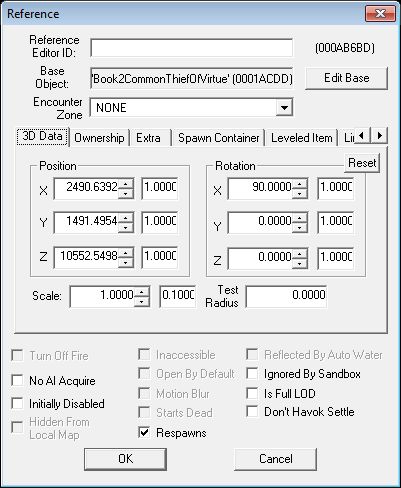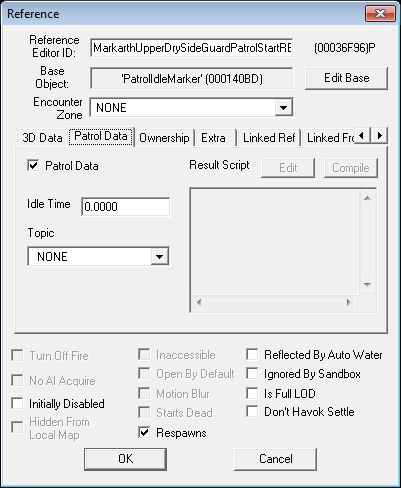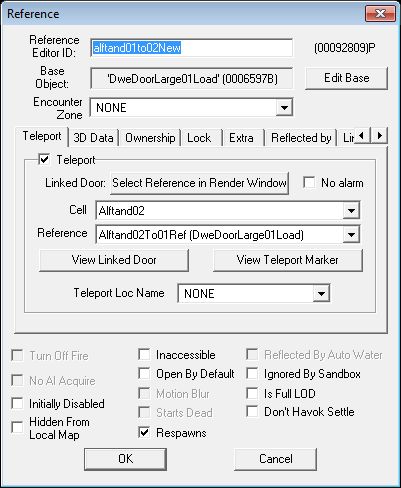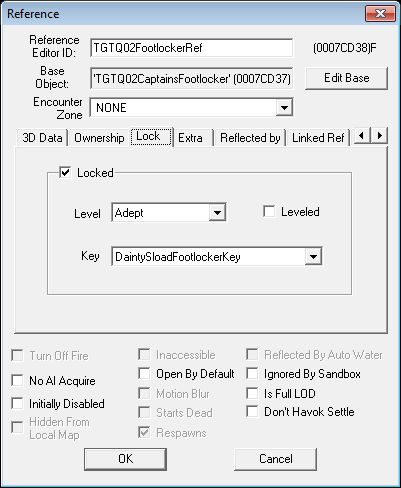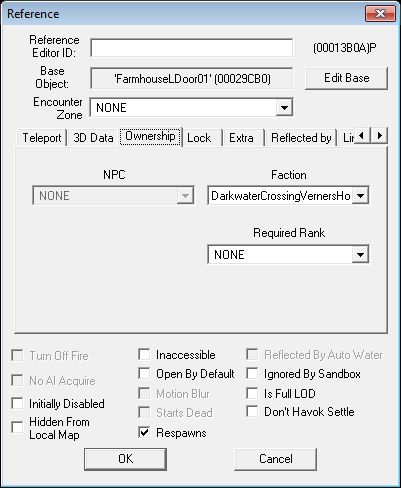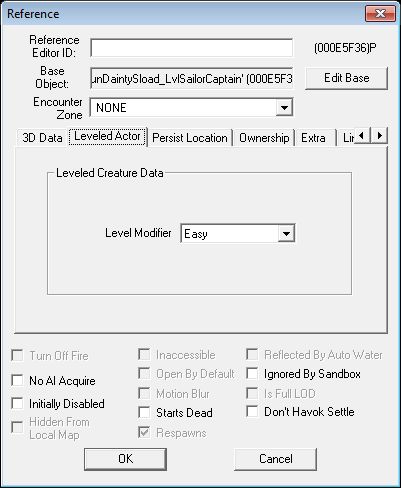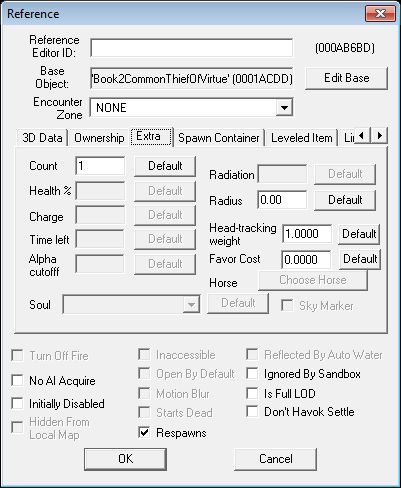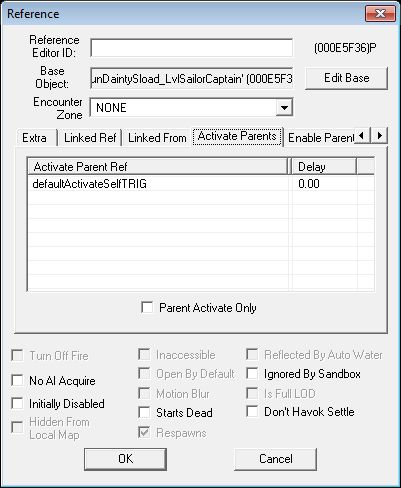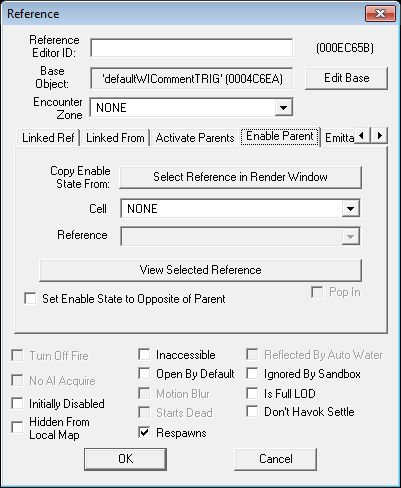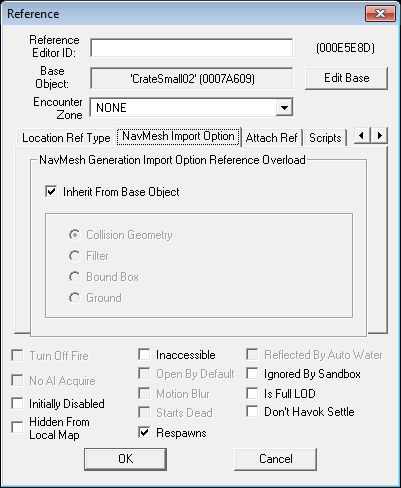Skyrim:Reference Window: Unterschied zwischen den Versionen
Keris (Diskussion | Beiträge) K |
Keris (Diskussion | Beiträge) K (→Ownership) |
||
| (7 dazwischenliegende Versionen desselben Benutzers werden nicht angezeigt) | |||
| Zeile 14: | Zeile 14: | ||
[[bild:sk-reference-3d.jpg]] | [[bild:sk-reference-3d.jpg]] | ||
| − | Wenn du auf ein [[sk:Object|Objekt]] im [[sk:Render Window|Render Window]] doppelt klickst, erscheint das | + | Wenn du auf ein [[sk:Object|Objekt]] im [[sk:Render Window|Render Window]] doppelt klickst, erscheint das Reference-Fenster. Die verschiedenen [[sk:Object|Objekte]] haben auch verschiedene Einstellmöglichkeiten. So hat zum Beispiel ein Behälter immer den Reiter "Lock" für Schlösser, ein [[sk:Kleidung|Kleidungsstück]] dagegen nicht. Natürlich können die gleichen [[sk:item|Gegenstände]] verschiedene Einstellungen haben. |
==Reference Data Flags== | ==Reference Data Flags== | ||
| Zeile 21: | Zeile 21: | ||
*'''Encounter Zone:''' Die [[sk:Encounter Zone|Encounter Zone]], der diese Referenz zugeordnet ist. Wenn eine [[sk:Encounter Zone|Encounter Zone]] nicht explizit angegeben ist, erbt das [[sk:Object|Object]] die [[sk:Encounter Zone|Encounter Zone]] seiner [[sk:Cel|Zellel]], falls vorhanden. Die [[sk:Encounter Zone|Encounter Zone]] wird hauptsächlich von [[sk:Leveled Lists|Leveled Lists]] zur Festlegung der Stärke ihrer [[sk:Creature|Kreaturen]] oder [[sk:Object|Objects]] genutzt. | *'''Encounter Zone:''' Die [[sk:Encounter Zone|Encounter Zone]], der diese Referenz zugeordnet ist. Wenn eine [[sk:Encounter Zone|Encounter Zone]] nicht explizit angegeben ist, erbt das [[sk:Object|Object]] die [[sk:Encounter Zone|Encounter Zone]] seiner [[sk:Cel|Zellel]], falls vorhanden. Die [[sk:Encounter Zone|Encounter Zone]] wird hauptsächlich von [[sk:Leveled Lists|Leveled Lists]] zur Festlegung der Stärke ihrer [[sk:Creature|Kreaturen]] oder [[sk:Object|Objects]] genutzt. | ||
*'''Turn Off Fire:''' Nicht genutzt. Die Funktionaliät wird für [[sk:Skyrim| Skyrim]] nicht unterstützt. | *'''Turn Off Fire:''' Nicht genutzt. Die Funktionaliät wird für [[sk:Skyrim| Skyrim]] nicht unterstützt. | ||
| − | *'''No AI Acquire:''' Die AI wird keine Versuche machen, mit dieser Flag markierte [[sk:Object|Objects]] | + | *'''No AI Acquire:''' Die AI wird keine Versuche machen, mit dieser Flag markierte [[sk:Object|Objects]] aufzusammeln oder [[sk:Container| Container]] zu öffnen. |
*'''Initially Disabled:''' Die Referenz startet damit, dass das [[sk:Object|Object]] nicht da ist. Es muss erst durch ein Ereignis gestartet werden (z.B. durch eine Quest) | *'''Initially Disabled:''' Die Referenz startet damit, dass das [[sk:Object|Object]] nicht da ist. Es muss erst durch ein Ereignis gestartet werden (z.B. durch eine Quest) | ||
*'''Hidden From Local Map:''' Die Referenz wird auf der local Map nicht gezeigt. | *'''Hidden From Local Map:''' Die Referenz wird auf der local Map nicht gezeigt. | ||
| Zeile 34: | Zeile 34: | ||
*'''Don't Havok Settle:''' Dieses [[sk:Object|Object]] wird sich nicht beruhigen , sofern es [[sk:havok|Havok]]-fähig ist,wWenn die [[sk:Cell|Cells]] fertig geladen ist. Beachte, wenn irgendein [[sk:Object|Object]] nahe des [[sk:Object|Objects]]sich beruhigt wird dies [[sk:Object|Object]] unabhängig von der Flag sich ebenfalls beruhigen.(Pfeile in Zielen, usw….) | *'''Don't Havok Settle:''' Dieses [[sk:Object|Object]] wird sich nicht beruhigen , sofern es [[sk:havok|Havok]]-fähig ist,wWenn die [[sk:Cell|Cells]] fertig geladen ist. Beachte, wenn irgendein [[sk:Object|Object]] nahe des [[sk:Object|Objects]]sich beruhigt wird dies [[sk:Object|Object]] unabhängig von der Flag sich ebenfalls beruhigen.(Pfeile in Zielen, usw….) | ||
| + | ===Reference Data Tabs=== | ||
| + | ====3D Data==== | ||
| + | Die X-, Y- und Z-Position und die Rotationswerte werden hier aufgeführt und können auch manuell geändert werden. Der "Scale"-Wert benennt die Größe des Objekts (Skalierung). Der Wert gibt dabei die Veränderung zum Original-[[sk:Object|Object]] an. Wobei z.B. der Wert 1.0000 für einen Wert 1:1 steht (also Originalgröße). Der Wert 2.0000 steht für doppelte Größe also 2:1 und 0.5000 stünde für 0,5:1 also halb so groß. Einfacher ist es natürlich das [[sk:Object|Object]] manuell zu skalieren. Beachte, dass [[sk:Object|Objects]] bis zum Faktor 10 vergrößert und bis zum Faktor 100 verkleinert werden können. | ||
| + | *'''Test Radius''': Eingabe eines Wertes führt zu einem Radius, der im [[sk:Render Window|Render Window]] um die Referenz herum gezeigt wird. Die ist nützlich, wenn man versucht, Distanzen für [[sk:Package|Packages]] und Scripts. Das Setzen auf null entfernt den Radius. | ||
| − | [[Category:Editor-Bedienung]][[Category:Object_Wissen]] | + | ====Patrol Data==== |
| + | [[Bild:Sk-reference-patrol.jpg]] | ||
| + | |||
| + | Nur verfügbar für [[sk:idle marker|Idle Marker]] und [[sk:Furniture|Möbel]]. Erlaubt, anzugeben, wie lange ein [[sk:actor|Actor]] auf [[Patrol Package|Patrouillie]] an diesem Patrol-Punkt wartet und einem [[sk:Dialogue Topic|Dialog-Topicc]] zu sagen, wann sie erreicht werden. | ||
| + | |||
| + | Das '''Result Script'''-Feld ist nicht länger in Gebrauch. | ||
| + | |||
| + | ====Teleport==== | ||
| + | [[bild:sk-reference-teleport.jpg]] | ||
| + | |||
| + | Nur vorhanden bei [[sk:Door|Türen]]. Dieser Referenz-Wert kann mit einer anderen [[sk:Door|Tür]] irgendwo in der Welt verlinkt werden. Die Verbindung ist dabei zweiseitig. Die andere [[sk:Door|Tür]] wird automatisch verlinkt, um zu verhindern, dass eine [[sk:Door|Tür]] zu zwei Orten gleichzeitig führt und als Arbeitserleichterung. Das Setzen eines Teleports erzeugt auch einen gelben [[sk:Teleport Marker|Teleport-Marker]] (das Ziel des Teleports) an jeder Tür. | ||
| + | |||
| + | *'''Teleport:''' wenn ausgewählt, kann ein Ziel-[[sk:Door|Tür]]-Referenz ausgewählt werden, oder eine ausgewählte Reference aktiv geschaltet werden. | ||
| + | *'''Select Reference in Render Window:''': die Ziel-[[sk:Door|Tür]]-Referenz kann im [[sk:Render Window|Render Window]] ausgewählt werden. | ||
| + | *'''no alarm:''' | ||
| + | *'''Cell:''': Aus der Liste der [[sk:Cell|Cells]] kann eine ausgewählt werden. | ||
| + | *'''Reference:''': Aus der Liste der References (der Türen in der ausgewählten [[sk:Cell|Cell]] kann eine ausgewählt werden. | ||
| + | *'''View Linked Door:''': zeigt die ausgewählte [[sk:Door|Tür]], auf die verlinkt wird, im [[sk:Render Window|Render Window]] | ||
| + | *'''View Teleport Marker:''': zeigt den [[sk:Teleport Marker|Teleport-Marker]] der ausgewählte [[sk:Door|Tür]], auf die verlinkt wird, im [[sk:Render Window|Render Window]] | ||
| + | *'''Teleport loc Name:''' aus einer Liste kann eine [[sk:Message|Message]] ausgewählt werden, die bei Aktivierung der Tür angezeigt wird. | ||
| + | |||
| + | ====Lock==== | ||
| + | [[bild:sk-reference-lock.jpg]] | ||
| + | |||
| + | Nur bei [[sk:Container|Containern]] und [[sk:Door|Türen]] vorhanden. Hier kann man das [[sk:Object|Objekt]] verschließen, man kann das Schloss-Level eingeben, ggf. welcher Schlüssel es öffnet und ob es sich der Spieler-Stufe anpasst (Leveled Box). Ein angepasstes Schloss (Leveled Lock) startet mit dem angegebenen Level, wenn der Spieler-Level 1 beträgt. Wenn der Spieler im Level aufsteigt, werden die Schlösser auch schwerer. Natürlich kann man hier auch festlegen, ob eine Tür unmöglich (ohne Schlüssel) zu öffnen ist. | ||
| + | |||
| + | ====Persist Location==== | ||
| + | |||
| + | ====Ownership==== | ||
| + | [[bild:sk-reference-ownership.jpg]] | ||
| + | |||
| + | Der [[sk:Actor|Actor]] oder die [sk:Faction|Faction]], denen das [[sk:Object|Object]] gehört. Wenn kein Besitzer angegeben ist, gehört das [[sk:Object|Object]] dem [[sk:Actor|Actor]] oder der [sk:Faction|Faction]][[Faction]] denen die [[sk:Cell|Cell]] gehört, sofern vorhanden. | ||
| + | |||
| + | Wenn das [[sk:Object|Object]] einer [[sk:Faction|Faction]] gehört, kannst du auch eine Mindeststufe (minimal rank) angeben, den jemand in der [sk:Faction|Faction]] haben muss, damit dies [[sk:Object|Object]] ihm gehört. | ||
| + | |||
| + | ====Leveled Actor==== | ||
| + | [[bild:sk-referenceleveledactor.jpg]] | ||
| + | |||
| + | Dieser Tab ist nur für [[sk:Actor|Actors]] verfügbar, die (direkt oder indirekt) mit einer [[sk:LeveledCharacter List|LeveledCharacter List]] verbunden sind. Beachte, dass [[sk:LeveledCharacter |LeveledCharacters]] nicht direkt in die Welt platziert werden. | ||
| + | |||
| + | Dieser Tab erlaubt es, die relative Schwierigkeit dieses [[sk:Actor|Actors]] zu setzen. In Verbindung mit der [[sk:LeveledCharacter List|LeveledCharacter List]] und der[[sk:Encounter Zone|Encounter Zone]] der [[sk:Cell|Cell]] definiert dies das aktuelle Level der [[sk:Creature|Kreatur]], die erzeugt wird. | ||
| + | |||
| + | |||
| + | ====Extra==== | ||
| + | [[bild:sk-reference-extra.jpg]] | ||
| + | |||
| + | ====Reflected By==== | ||
| + | Nicht benutzt. | ||
| + | |||
| + | ====Linked Ref==== | ||
| + | |||
| + | ====Activate Parents==== | ||
| + | [[bild:sk-reference-activateparents.jpg]] | ||
| + | |||
| + | Eine Reference kann eingerichtet werden, einen oder mehr [[sk:Activate Parents|Activate Parents]] zu haben. Das sind Referenzen, die ein [sk:activation event|Activation Event]] zu dieser Referenz durchlassen, wenn sie aktiviert werden. | ||
| + | |||
| + | *'''Delay:''' Die Anzahl der Sekunden, die nach der Aktivierung des Parents abgewartet werden müssen, bevor diese Referenz aktiviert wird. | ||
| + | *'''Parent Activate Only:''' wenn das ausgewählt ist, kann diese Referenz NUR direkt durch ein [[sk:activation event|Activation Event] des Parents aktiviert werden. Direkte Aktivierung (z.B. durch den [[sk:Player|Player]] ist nicht möglich. Über Scripts kan jedoch immer aktiviert werden, unabhängig von dieser Flag. | ||
| + | ====Enable Parent==== | ||
| + | [[Bild:Sk-reference-enableparent.jpg]] | ||
| + | |||
| + | Einige [[sk:Object|Objects]] können Unterobjekte haben (Parent = Eltern, Children = Kinder). Die Unterobjekte reagieren dann auf das Ober-Objekt. Das kann bei Instanzen sinnvoll sein, wo du eine größere Anzahl von [[sk:Object|Objects]] aktivieren oder deaktivieren willst. Man kann einfach das Parent aktivieren oder deaktivieren und damit deinen Code beträchtlich vereinfachen. | ||
| + | |||
| + | Beachte dass Referenzen mit einem Enable Parent nicht unabhängig vom Parent aktiviert oder deaktiviert werden kann, auch nicht durch ein Script. Der disable/enable-Status ist immer durch das Enable Parent bestimmt. | ||
| + | |||
| + | * Set Enable State to Opposite of Parent - Setzt das Enable entgegengesetzt zu der des Parents. | ||
| + | |||
| + | ====Emittance==== | ||
| + | [[Bild:Sk-reference-emittance.jpg]] | ||
| + | |||
| + | Kaum genutzt. Emittance bezieht sich auf die Farbe, die von einem [[sk:Object|Object]] emittiert wird, so wie Leuchteffekte, die in einer bestimmten Farbe erscheinen müssen. | ||
| + | |||
| + | Wenn die Emittance mit dem '''Interior Light'''-Aufklappmenü gesetzt ist, wird sich die Farbe nicht ändern. Wenn es jedoch mit dem '''Exterior Light'''-Aufklappmenü gesetzt ist, wird die Emittance sich abhängig vom Tageslicht der Region ändern. | ||
| + | |||
| + | Ist in einer Liste ein Wert gesetzt und man will in der anderen Liste auswählen, muss in der Liste vorher "None" gewählt werden, damit die andere verfügbar ist. | ||
| + | |||
| + | ====Multibound==== | ||
| + | Voreingestellt werden [[sk:Object|Object]] in der [[sk:Room_Bounds_and_Portal_Basics|Raumbegrenzung ]] (Room Bound) gerendert, die ihren Mittelpunkt enthält. Dieser Tab erlaubt es, diese Voreinstellung zu überschreiben und eine [[sk:Room_Bounds_and_Portal_Basics|Raumbegrenzung ]] festzulegen, in der das [[sk:Object|Object]] stattdessen gerendert wird. | ||
| + | Dies ist besonders für große [[sk:Object|Object]] (so wie Wasserflächen) nützlich und wenn für | ||
| + | komplexe oder organische Ausstattungen mit Portalen gearbeitet wird. | ||
| + | |||
| + | ====Navmesh Import Option==== | ||
| + | [[bild:sk-reference-navmeshimport.jpg]] | ||
| + | |||
| + | Erlaubt es, die Import-Option für die [[sk:Navmesh Generation|Navmesh Generation]] des [[sk:Base Object|Base-Objects]] zu erben ("inherit") oder sie für diese Reference zu überschreiben | ||
| + | |||
| + | |||
| + | |||
| + | ====Attach Ref==== | ||
| + | |||
| + | Erlaubt es, die Bewegung dieser Reference mit einer anderen Reference mit ein besonderen erzeugten Animation zu synchronisieren. | ||
| + | Nicht benutzt. | ||
| + | |||
| + | |||
| + | ====Location Ref Type==== | ||
| + | |||
| + | Erlaubt es, einen [[sk:LocRefType|LocRefType]] für dieses [[sk:Object|Object]] auszuwählen | ||
| + | |||
| + | |||
| + | ====Scripts==== | ||
| + | Erlaubt es, Scripts hinzuzufügen, zu entfernen oder die [[sk:Property|Properties]] von | ||
| + | [[sk:Papyrus|Papyrus]]-Scripts für diese Reference zu setzen. | ||
| + | |||
| + | [[Category:Editor-Bedienung|Reference Window]][[Category:Object_Wissen|Reference Window]] | ||
Aktuelle Version vom 7. Mai 2012, 20:08 Uhr
Inhaltsverzeichnis
- 1 Referenzen
- 2 Reference Window
- 3 Reference Data Flags
- 3.1 Reference Data Tabs
- 3.1.1 3D Data
- 3.1.2 Patrol Data
- 3.1.3 Teleport
- 3.1.4 Lock
- 3.1.5 Persist Location
- 3.1.6 Ownership
- 3.1.7 Leveled Actor
- 3.1.8 Extra
- 3.1.9 Reflected By
- 3.1.10 Linked Ref
- 3.1.11 Activate Parents
- 3.1.12 Enable Parent
- 3.1.13 Emittance
- 3.1.14 Multibound
- 3.1.15 Navmesh Import Option
- 3.1.16 Attach Ref
- 3.1.17 Location Ref Type
- 3.1.18 Scripts
- 3.1 Reference Data Tabs
Referenzen
Jedes Ding, das in Skyrims Spielwelt vorhanden ist (einschließlich der NPCs, der Bäume, Möbel usw.), ist eine Referenz.
Eine Referenz ist eine Instanz eines Base Objects, das entweder direkt im Creation Kit (über das Render Window oder per Script (z.B. mit der PlaceAtMe()-Function) oder durch andere Spielsysteme (z.B. ein Zauber, der Explosionen erzeugt) in die Spielwelt gebracht wurde.
Jedes Base Object kann mehrere Referenzen haben (die Anzahl der Referenzen ist im Object Window angezeigt). Es wirken sich so auch alle Änderungen, die am Base Object gemacht werden, auf alle Referenzen aus, die auf diesem Base Object beruhen. Referenzen haben jedoch zusätzlich zu allen Eigenschaften des Base Objects Eigenschaft als Ding in der Welt (z.B. die Position, die für jede Referenz eindeutig ist und im den Daten des Base Objects im Object Window nicht gespeichert wird.) Somit kommt jede Referenz auch nur einmal im Spiel vor.
Wenn du auf ein Obbject im Render Window doppelklickst, siehst du dessen Referenzdaten. Unterschiedliche Objecttypen haben unterschiedliche Referenzdaten zu ihrer Referenz. Unterschiedliche Referenzen des selben Objects können unterschiedlich gesetzt sein.
Alle Referenzen werden als ObjectReference Scripts behandelt. Referenzen können auch auf ihren speziellen Subtyp gecastet werden, Referenzen eines Actors sind ebenfalls Actor Scripts.
Reference Window
Wenn du auf ein Objekt im Render Window doppelt klickst, erscheint das Reference-Fenster. Die verschiedenen Objekte haben auch verschiedene Einstellmöglichkeiten. So hat zum Beispiel ein Behälter immer den Reiter "Lock" für Schlösser, ein Kleidungsstück dagegen nicht. Natürlich können die gleichen Gegenstände verschiedene Einstellungen haben.
Reference Data Flags
- Reference Editor ID: Ein optionaler Textname, der es einfacher macht, sich auf dieses Objekte in Scripts an anderen Stellen des Editors zu beziehen. Wenn dieser Referenz ein Name zugewiesen ist, erscheint sie mit diesem Namen im Cell View Window.
- Base Object: Das Base Object, auf das diese Referenz zeigt, kann durch Klicken auf "Edit Base" geändert werden.
- Encounter Zone: Die Encounter Zone, der diese Referenz zugeordnet ist. Wenn eine Encounter Zone nicht explizit angegeben ist, erbt das Object die Encounter Zone seiner Zellel, falls vorhanden. Die Encounter Zone wird hauptsächlich von Leveled Lists zur Festlegung der Stärke ihrer Kreaturen oder Objects genutzt.
- Turn Off Fire: Nicht genutzt. Die Funktionaliät wird für Skyrim nicht unterstützt.
- No AI Acquire: Die AI wird keine Versuche machen, mit dieser Flag markierte Objects aufzusammeln oder Container zu öffnen.
- Initially Disabled: Die Referenz startet damit, dass das Object nicht da ist. Es muss erst durch ein Ereignis gestartet werden (z.B. durch eine Quest)
- Hidden From Local Map: Die Referenz wird auf der local Map nicht gezeigt.
- Inaccessible: Nur für Türen verfügbar. Wenn aktiviert wird die Tür funktionslos sein und als "Inaccessible" markiert sein, wenn man mit der Maus drüber geht. Sies überschreibt die Lock level -Einstellungen der Tür.
- Open by Default: Diese Option ist nur für Türen und Container. Wenn aktiviert, steht die Reference zu Anfang offen.
- Motion Blur: Nicht genutzt. Die Funktionaliät wird für Skyrim nicht unterstützt.
- Casts Shadows: Schaltet, ob die Referenz Schatten rendert. Eine pfiffige Sache, wenn das Object durchsichtig ist oder zu klein, um Schatten zu haben.
- High Priority LOD: Setzt die Referenz and die Spitze der LOD-Ladehierarchie. Das Object wird als erstes eingeblendet und als letztes ausgeblendet.
- Reflected by Auto Water: Schaltet, ob die endlose Wasserfläche in Exterior-Cells die Referenz reflektiert.
- Ignored by Sandbox: Wenn aktiviert, dann werden NPCs, die ein Sandbox- Package ausführen, daran gehindert, diese Referenz zu benutzen. Nützlich für Möbel und Idle Marker.
- Is Full LOD: die Referenz wird nicht entfernungsabhängig ein- oder ausgeblendet. Gut für sehr große Objects oder Beleuchtung zu schalten, wo das Ausblenden offenkundig und peinlich wäre. Warnung: kann die Performance beeinträchtigen, wenn es mißbraucht wird.
- Don't Havok Settle: Dieses Object wird sich nicht beruhigen , sofern es Havok-fähig ist,wWenn die Cells fertig geladen ist. Beachte, wenn irgendein Object nahe des Objectssich beruhigt wird dies Object unabhängig von der Flag sich ebenfalls beruhigen.(Pfeile in Zielen, usw….)
Reference Data Tabs
3D Data
Die X-, Y- und Z-Position und die Rotationswerte werden hier aufgeführt und können auch manuell geändert werden. Der "Scale"-Wert benennt die Größe des Objekts (Skalierung). Der Wert gibt dabei die Veränderung zum Original-Object an. Wobei z.B. der Wert 1.0000 für einen Wert 1:1 steht (also Originalgröße). Der Wert 2.0000 steht für doppelte Größe also 2:1 und 0.5000 stünde für 0,5:1 also halb so groß. Einfacher ist es natürlich das Object manuell zu skalieren. Beachte, dass Objects bis zum Faktor 10 vergrößert und bis zum Faktor 100 verkleinert werden können.
- Test Radius: Eingabe eines Wertes führt zu einem Radius, der im Render Window um die Referenz herum gezeigt wird. Die ist nützlich, wenn man versucht, Distanzen für Packages und Scripts. Das Setzen auf null entfernt den Radius.
Patrol Data
Nur verfügbar für Idle Marker und Möbel. Erlaubt, anzugeben, wie lange ein Actor auf Patrouillie an diesem Patrol-Punkt wartet und einem Dialog-Topicc zu sagen, wann sie erreicht werden.
Das Result Script-Feld ist nicht länger in Gebrauch.
Teleport
Nur vorhanden bei Türen. Dieser Referenz-Wert kann mit einer anderen Tür irgendwo in der Welt verlinkt werden. Die Verbindung ist dabei zweiseitig. Die andere Tür wird automatisch verlinkt, um zu verhindern, dass eine Tür zu zwei Orten gleichzeitig führt und als Arbeitserleichterung. Das Setzen eines Teleports erzeugt auch einen gelben Teleport-Marker (das Ziel des Teleports) an jeder Tür.
- Teleport: wenn ausgewählt, kann ein Ziel-Tür-Referenz ausgewählt werden, oder eine ausgewählte Reference aktiv geschaltet werden.
- Select Reference in Render Window:: die Ziel-Tür-Referenz kann im Render Window ausgewählt werden.
- no alarm:
- Cell:: Aus der Liste der Cells kann eine ausgewählt werden.
- Reference:: Aus der Liste der References (der Türen in der ausgewählten Cell kann eine ausgewählt werden.
- View Linked Door:: zeigt die ausgewählte Tür, auf die verlinkt wird, im Render Window
- View Teleport Marker:: zeigt den Teleport-Marker der ausgewählte Tür, auf die verlinkt wird, im Render Window
- Teleport loc Name: aus einer Liste kann eine Message ausgewählt werden, die bei Aktivierung der Tür angezeigt wird.
Lock
Nur bei Containern und Türen vorhanden. Hier kann man das Objekt verschließen, man kann das Schloss-Level eingeben, ggf. welcher Schlüssel es öffnet und ob es sich der Spieler-Stufe anpasst (Leveled Box). Ein angepasstes Schloss (Leveled Lock) startet mit dem angegebenen Level, wenn der Spieler-Level 1 beträgt. Wenn der Spieler im Level aufsteigt, werden die Schlösser auch schwerer. Natürlich kann man hier auch festlegen, ob eine Tür unmöglich (ohne Schlüssel) zu öffnen ist.
Persist Location
Ownership
Der Actor oder die [sk:Faction|Faction]], denen das Object gehört. Wenn kein Besitzer angegeben ist, gehört das Object dem Actor oder der [sk:Faction|Faction]]Faction denen die Cell gehört, sofern vorhanden.
Wenn das Object einer Faction gehört, kannst du auch eine Mindeststufe (minimal rank) angeben, den jemand in der [sk:Faction|Faction]] haben muss, damit dies Object ihm gehört.
Leveled Actor
Dieser Tab ist nur für Actors verfügbar, die (direkt oder indirekt) mit einer LeveledCharacter List verbunden sind. Beachte, dass LeveledCharacters nicht direkt in die Welt platziert werden.
Dieser Tab erlaubt es, die relative Schwierigkeit dieses Actors zu setzen. In Verbindung mit der LeveledCharacter List und derEncounter Zone der Cell definiert dies das aktuelle Level der Kreatur, die erzeugt wird.
Extra
Reflected By
Nicht benutzt.
Linked Ref
Activate Parents
Eine Reference kann eingerichtet werden, einen oder mehr Activate Parents zu haben. Das sind Referenzen, die ein [sk:activation event|Activation Event]] zu dieser Referenz durchlassen, wenn sie aktiviert werden.
- Delay: Die Anzahl der Sekunden, die nach der Aktivierung des Parents abgewartet werden müssen, bevor diese Referenz aktiviert wird.
- Parent Activate Only: wenn das ausgewählt ist, kann diese Referenz NUR direkt durch ein [[sk:activation event|Activation Event] des Parents aktiviert werden. Direkte Aktivierung (z.B. durch den Player ist nicht möglich. Über Scripts kan jedoch immer aktiviert werden, unabhängig von dieser Flag.
Enable Parent
Einige Objects können Unterobjekte haben (Parent = Eltern, Children = Kinder). Die Unterobjekte reagieren dann auf das Ober-Objekt. Das kann bei Instanzen sinnvoll sein, wo du eine größere Anzahl von Objects aktivieren oder deaktivieren willst. Man kann einfach das Parent aktivieren oder deaktivieren und damit deinen Code beträchtlich vereinfachen.
Beachte dass Referenzen mit einem Enable Parent nicht unabhängig vom Parent aktiviert oder deaktiviert werden kann, auch nicht durch ein Script. Der disable/enable-Status ist immer durch das Enable Parent bestimmt.
- Set Enable State to Opposite of Parent - Setzt das Enable entgegengesetzt zu der des Parents.
Emittance
Kaum genutzt. Emittance bezieht sich auf die Farbe, die von einem Object emittiert wird, so wie Leuchteffekte, die in einer bestimmten Farbe erscheinen müssen.
Wenn die Emittance mit dem Interior Light-Aufklappmenü gesetzt ist, wird sich die Farbe nicht ändern. Wenn es jedoch mit dem Exterior Light-Aufklappmenü gesetzt ist, wird die Emittance sich abhängig vom Tageslicht der Region ändern.
Ist in einer Liste ein Wert gesetzt und man will in der anderen Liste auswählen, muss in der Liste vorher "None" gewählt werden, damit die andere verfügbar ist.
Multibound
Voreingestellt werden Object in der Raumbegrenzung (Room Bound) gerendert, die ihren Mittelpunkt enthält. Dieser Tab erlaubt es, diese Voreinstellung zu überschreiben und eine Raumbegrenzung festzulegen, in der das Object stattdessen gerendert wird. Dies ist besonders für große Object (so wie Wasserflächen) nützlich und wenn für komplexe oder organische Ausstattungen mit Portalen gearbeitet wird.
Erlaubt es, die Import-Option für die Navmesh Generation des Base-Objects zu erben ("inherit") oder sie für diese Reference zu überschreiben
Attach Ref
Erlaubt es, die Bewegung dieser Reference mit einer anderen Reference mit ein besonderen erzeugten Animation zu synchronisieren. Nicht benutzt.
Location Ref Type
Erlaubt es, einen LocRefType für dieses Object auszuwählen
Scripts
Erlaubt es, Scripts hinzuzufügen, zu entfernen oder die Properties von Papyrus-Scripts für diese Reference zu setzen.